Créer un compte sandbox HubSpot standard
Dernière mise à jour: mai 3, 2024
Disponible avec le ou les abonnements suivants, sauf mention contraire :
|
|
|
|
|
|
|
|
|
|
Super Admin peut créer des comptes sandbox standard pour tester des fonctionnalités sans impact sur votre compte HubSpot principal. Par exemple, vous pouvez connecter une application à votre compte sandbox standard pour tester une nouvelle intégration. Pour ce faire, vous pouvez synchroniser les données de votre compte principal pour tester l'intégration et préserver les données de votre compte.
Remarque : Les comptes sandbox standards ont accès aux mêmes outils et fonctionnalités que votre compte principal en fonction de votre abonnement, mais les utilisateurs ne peuvent pas passer d'appels ou attribuer de score des leads.
Vous pouvez envoyer des e-mails de test personnalisés et des e-mails de marketing à partir d'un compte sandbox standard à des utilisateurs sandbox existants. Si vous envoyez des e-mails à des contacts qui ne sont pas des utilisateurs du bac à sable, les e-mails ne seront pas envoyés parce qu'ils ne sont pas pas utilisateurs du compte bac à sable standard. Vous pouvez ajouter des utilisateurs HubSpot dans votre compte sandbox. Les E-mails envoyés à partir d'un compte sandbox standard proviendront d'une adresse IP transactionnelle différente de celle utilisée par le compte principal.
Seuls les essais de Pro et Entreprise sont synchronisés à partir de votre compte de production. Les fonctionnalités bêta sont également synchronisées à partir de votre compte de production. Si vous souhaitez tester les bêtas en dehors de votre compte de production, vous pouvez inscrire votre bac à sable dans une version bêta.
Remarque : HubSpot ne recommande pas l'utilisation d'un compte sandbox standard pour une refonte de site web, car les modèles et les pages remaniés ne peuvent pas être transférés vers le compte principal.
Si vous ajoutez des utilisateurs à votre compte sandbox standard, HubSpot ne les créera pas en tant que nouveaux utilisateurs dans votre compte principal. Par exemple, si vous ajoutez un consultant ou un travailleur contractuel à un compte sandbox standard, il n'aura pas accès à votre compte principal. Seuls les super administrateurs sont ajoutés par défaut en tant qu'utilisateurs dans un compte sandbox standard.
De même, les sièges attribués dans un compte bac à sable standard n'auront pas d'incidence sur les sièges de votre compte principal. Les utilisateurs disposant d'un siège sur Sales Hub Entreprise ou Service Hub Entreprise dans votre compte principal ne se verront pas automatiquement attribuer ce siège s'ils sont ajoutés au compte bac à sable standard. Lorsque vous configurez un bac à sable standard dans un compte d'essai, vous avez accès au bac à sable jusqu'à la fin de l'essai. Une fois la période d'essai terminée, vous ne pouvez plus accéder à votre compte sandbox standard. Si vous effectuez une mise à niveau dans les 90 jours suivant la fin de votre essai, vous pourrez à nouveau accéder à votre compte sandbox standard.
Remarque : un compte standardandbox est différent d'un compte app developer account, qui est utilisé pour développer des applications et des intégrations HubSpot.
Créer et gérer des comptes sandbox standards
Pour créer un compte sandbox standard :
- Dans votre compte HubSpot, cliquez sur l'icône Paramètres settings dans la barre de navigation principale.
- Dans le menu latéral de gauche, sélectionnez Sandboxes.
- Pour créer un nouveau compte sandbox, cliquez sur Créer un environnement de test standard.
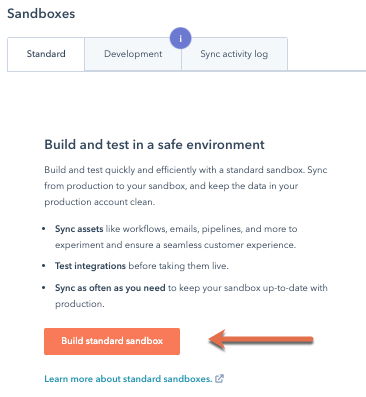
- Sur l'écran Créer, sous Donner un nom à votre environnement de test, saisissez le nom de l'environnement de test.
- Dans l'angle inférieur droit, cliquez sur Suivant.
- Sur l'écran Select assets , sélectionnez pour Sync all supported assets ou Select specific assets.Vous pouvez synchroniser vos contacts, formulaires, listes, e-mails marketing, définitions d'objets, pipelines, thèmes et modèles, et workflows vers votre compte sandbox. Les utilisateurs disposant des autorisations Super admin et des outils et fonctionnalités du compte se synchroniseront automatiquement avec un compte sandbox.
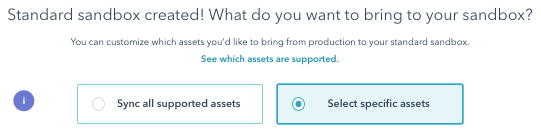
- Cliquez sur Next.
- Si vous avez sélectionné Sélectionner des actifs spécifiques:
- Cliquez sur la case à cocher à côté des actifs que vous souhaitez synchroniser. Cliquez ensuite sur Next.
- Cliquez sur la case à cocher à côté des objets que vous souhaitez synchroniser. Cliquez ensuite sur Next.
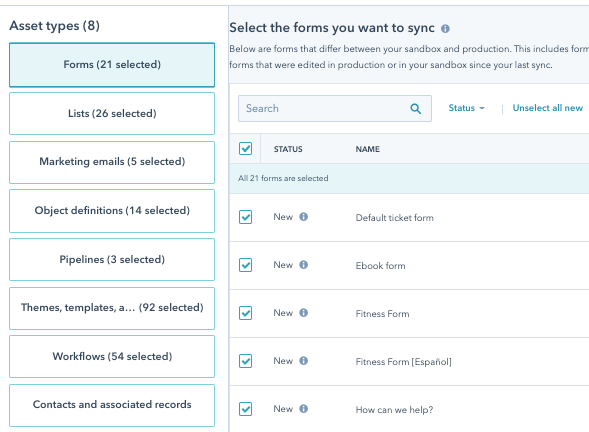
- Révisez votre sélection d'actifs. Lorsque vous êtes satisfait de votre sélection, cliquez sur Build standard sandbox, en bas à droite.
Veuillez noter : votre compte sandbox standard sera automatiquement enrôlé dans les mêmes bêtas que votre compte de production. Chaque fois que vous configurez une synchronisation, que ce soit pour tous les actifs pris en charge ou pour des actifs spécifiques, votre compte de bac à sable sera automatiquement inscrit dans toutes les nouvelles bêtas de votre compte de production depuis la dernière synchronisation. Vous pouvez également vous inscrire à des bêtas dans votre compte bac à sable et ils pas seront affectés par les synchronisations si votre compte de production n'est pas inscrit à cette bêtas.
Par défaut, vous ne pouvez créer que un compte sandbox standard avec une synchronisation initiale d'un maximum de 5 000 contacts, ainsi que des affaires, des tickets et des enregistrements d'entreprise associés. Après la synchronisation initiale, vous pouvez manuellement importer jusqu'à 200 000 contacts. Une fois que vous aurez atteint cette limite, vous devrez supprimer une sandbox existante avant de pouvoir en créer une nouvelle. Des environnements de test supplémentaires peuvent également être achetés en complément de votre abonnement.
Vous pouvez également mettre à jour un bac à sable standard existant, ce qui synchronisera l'état actuel de votre compte principal avec votre bac à sable, à l'exception des contacts et des enregistrements associés. Vous pouvez continuer à ajouter manuellement des contacts à votre bac à sable standard à l'aide des outils d'importation et d'exportation standard.
La mise à jour de votre bac à sable standard écrasera toutes les modifications apportées aux actifs que vous synchronisez avec le compte du bac à sable standard. Si vous créez des objets personnalisés dans votre compte sandbox standard mais que n'est pas votre compte de production, les objets personnalisés ne seront pas écrasés lorsque vous resynchroniserez le compte sandbox.
Pour mettre à jour un compte sandbox standard existant :
- Dans votre compte HubSpot, cliquez sur l'icône Paramètres settings dans la barre de navigation principale.
- Dans le menu latéral de gauche, sélectionnez Sandboxes.
- En regard du nom de l'environnement de test existant que vous souhaitez mettre à jour, sélectionnez Configurer la synchronisation avec l'environnement de test.
Pour supprimer un compte sandbox standard :
- Dans votre compte HubSpot, cliquez sur l'icône Paramètres settings dans la barre de navigation principale.
- Dans le menu latéral de gauche, sélectionnez Sandboxes.
- Survolez le nom de l'environnement de test que vous souhaitez supprimer, puis sélectionnez Supprimer.
Accéder à vos comptes sandbox standards
Tous les utilisateurs d'un compte bac à sable standard peuvent accéder à un bac à sable à partir du menu de leur compte principal .
- Dans votre compte HubSpot, cliquez sur le nom du compte dans l'angle supérieur droit.
- Passez le curseur de votre souris sur le nom de votre compte pour afficher une liste de vos comptes récents.
- Dans le menu déroulant, cliquez sur le nom de la sandbox à laquelle vous voulez accéder.
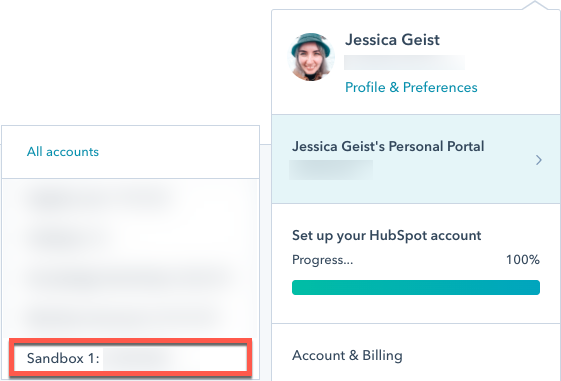
En haut, une bannière indiquant que vous êtes dans le compte sandbox standard s'affiche.

Les super administrateurs peuvent également accéder à un bac à sable à partir des paramètres du compte :
- Dans votre compte HubSpot, cliquez sur l'icône Paramètres settings dans la barre de navigation principale.
- Dans le menu latéral de gauche, sélectionnez Sandboxes.
- Cliquez sur le nom de la sandbox à laquelle vous voulez accéder.
- Pour quitter un compte sandbox, cliquez sur Revenir à mon compte de production en haut de l'écran.
